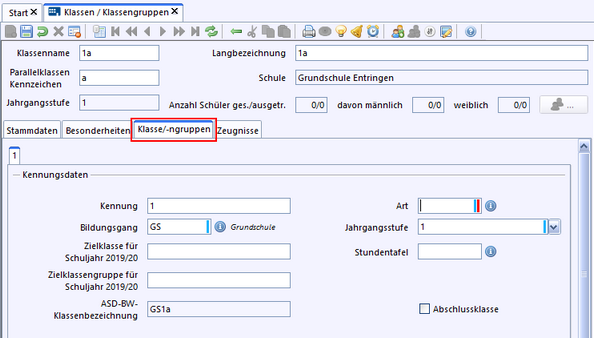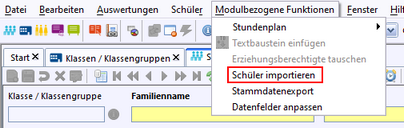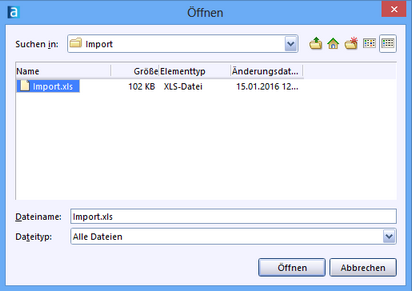ca. 40 - 60 min
ca. 40 - 60 min
Eine ausführliche Anleitung finden Sie auf der  ASV-BW-Internetseite.
ASV-BW-Internetseite.
>Starten Sie Schulkartei. >Wählen Sie Weiteres: Daten exportieren >Als Filter setzen Sie Alle Schüler aus dem BESTAND und bestätigen mit OK. >Wählen Sie Alle und anschließend Daten exportieren. >Nach einiger Zeit öffnet sich Excel mit den exportierten Daten. Excel-Datei für Import vorbereiten >Laden Sie die Datei >Öffnen Sie die Exporttabelle aus Schulkartei. >Markieren Sie Zeile 1 und wählen Sie Einfügen: Zellen einfügen. >Fügen Sie über der Zeile mit den SK-Feldnamen eine leere Zeile ein. >Öffnen Sie die heruntergeladene Datei Feldnamen_ASV-BW_SK.xls. >Kopieren Sie die erste Zeile mit den Spaltenüberschriften und fügen Sie diese in die erste Zeile der Importtabelle ein. >Kontrollieren Sie, ob die Spaltenüberschriften von ASV-BW mit den Spalten aus SK übereinstimmen und korrigieren Sie diese gegebenenfalls. >Entfernen Sie danach die Zeile mit den Überschriften von Schulkartei. >Speichern Sie die Datei, bevor Sie weiterarbeiten als Importtabelle. >Die rot markierten Felder sind Pflichtfelder. Sie müssen vollständig gefüllt sein. >Suchen Sie nun in allen Datumsspalten (Geburtstag, Einschulung am usw.) nach diesem Platzhalter: '. .' >Der Platzhalter '. . ' muss entfernt werden. Dazu verwenden Sie die Funktion Suchen und Auswählen >Kopieren Sie den Platzhalter '. .' in einer Zelle und fügen Sie ihn in das Feld Suchen nach: ein. >Klicken Sie nun auf Alle ersetzen. >Bearbeiten Sie nun die Werte in den Spalten RU (=Religionsunterricht), Religion (=Konfession), Land (=Staatsangehörigkeit), Land2 (=2. Staaatsangehörigkeit), Muttersprache, Fremdsprachen, Profile. >Verwenden Sie dafür wieder die Funktion Suchen und Ersetzen.
>Wenn Profile importiert werden sollen, müssen zusätzlich zu den Profilbezeichnungen auch die Spalten Profil1von und Profil1bis mit den jeweiligen Jahrgangsstufen befüllt werden. Die Spalten dafür befinden sich ganz am Ende der Tabelle:
>Speichern Sie die Importtabelle. |
>Melden Sie sich als Administrator an: >Wählen Sie Datei: Verwaltung >Klicken Sie auf Ihre Schule und wählen Sie ohne Altdatenübernahme: >Den nachfolgenden Warnhinweis bestätigen Sie mit OK.
>Nach Abschluss des Vorgangs wählen Sie OK und Beenden. >Melden Sie sich als Schuladministrator ab (Datei: ASV-Benutzer abmelden) und als Schulleitung (schulXXXXschulkürzel) wieder an. >Öffnen Sie das Modul Klassen über das Symbol >Legen Sie alle Ihre Klassen an, indem Sie auf das Symbol >Wählen Sie danach Keine Vorbelegung (leeres Eingabefeld) und klicken OK. >Geben Sie Klassenname (z. B. 1a) das korrespondierende Parallelklassen Kennzeichen (also hier a) ein. Wie Sie jahrgangsübergreifende Klassen anlegen, erfahren Sie im Kapitel Klassen anlegen. >Füllen Sie die Pflichtfelder (erkenntlich an dem roten Streifen am Ende des Feldes) aus. >Wählen sie auf dem Reiter Klasse/-ngruppen den Bildungsgang, die Jahrgangsstufe und die Klassenart aus. >Speichern Sie über das Symbol >Legen Sie so alle Klassen mit der gleichen Klassenbezeichnung an, wie in Schulkartei. >Öffnen sie nun das Modul Schüler über Datei: Schüler >Importieren Sie die Schülerdaten über Modulbezogene Funktionen: Schüler importieren. >Navigieren Sie sich zum Verzeichnis, in dem sich Ihre Import.xls-Datei befindet und klicken Sie auf Öffnen. Am Ende erscheint ein Abschlussbericht für den Import. >Gehen Sie nun weiter zum Schritt Daten aktualisieren. |
2024 Service Center Schulverwaltung - Impressum | Datenschutz


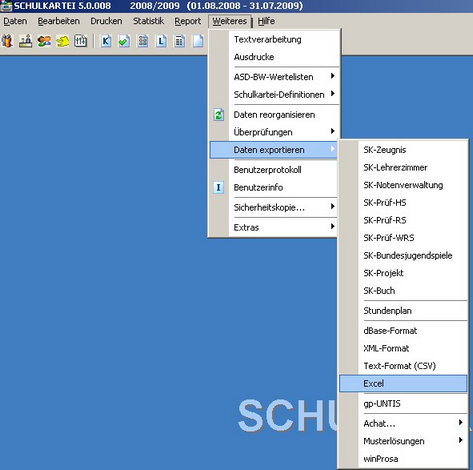
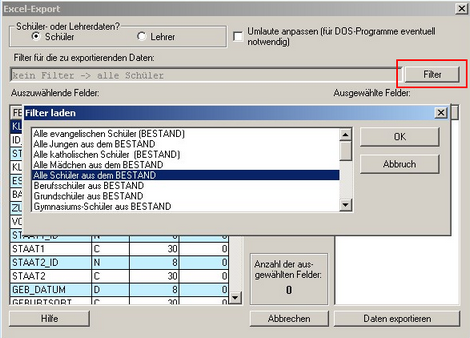
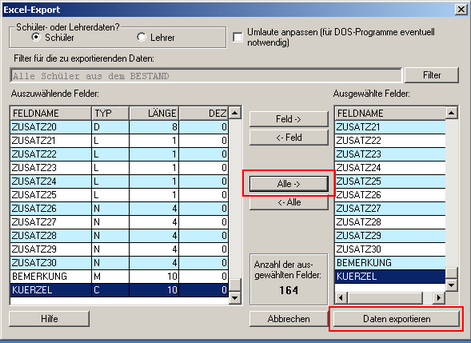
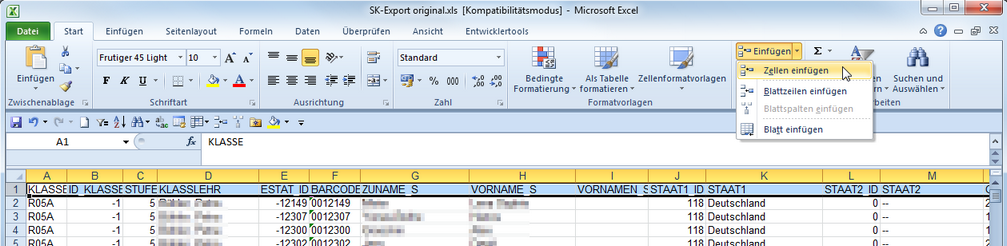
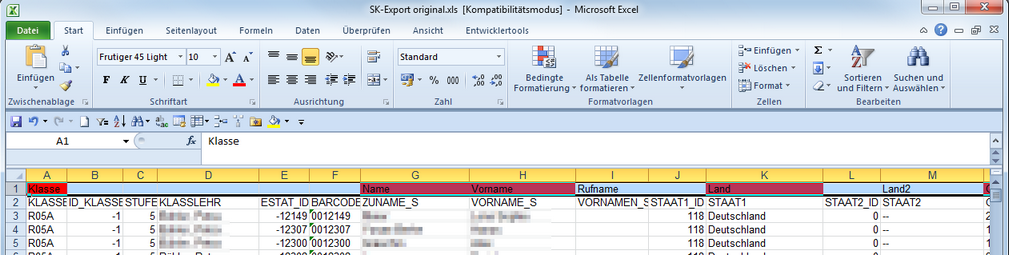
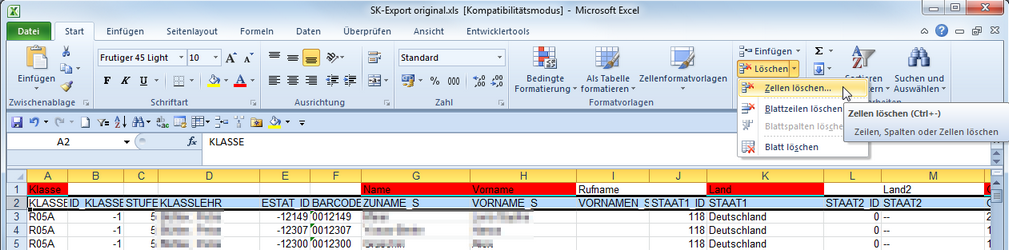
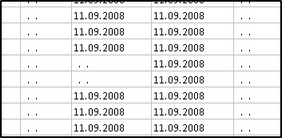
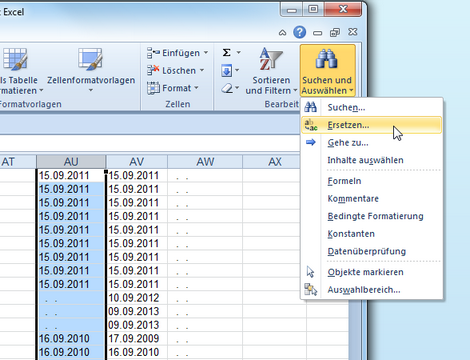
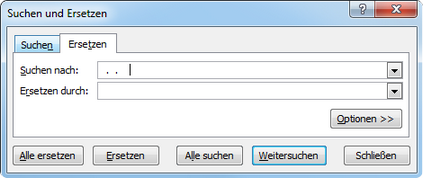
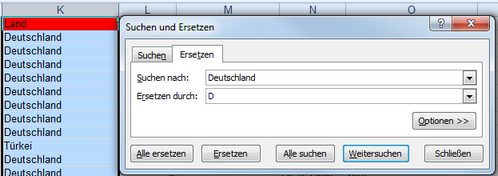

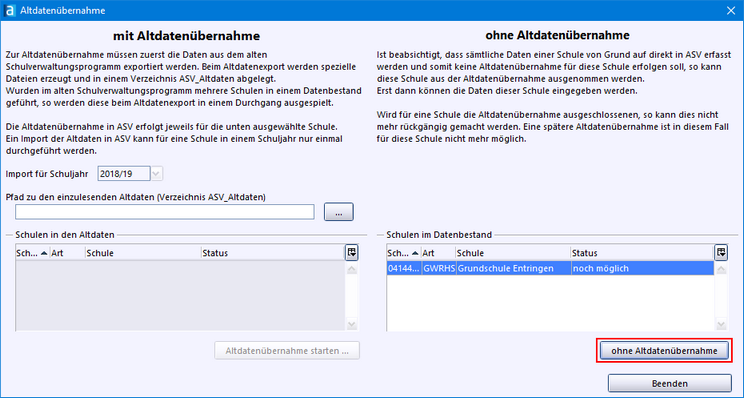
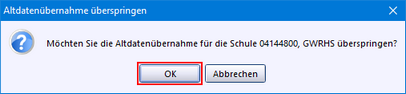



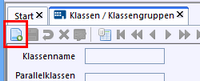
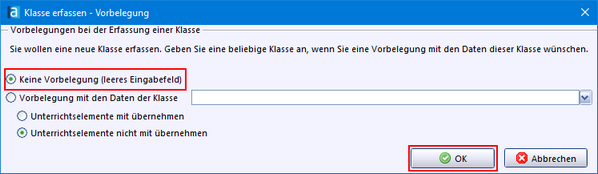
 .
.